Comment activer les appels Wi-Fi sur iPhone et Android
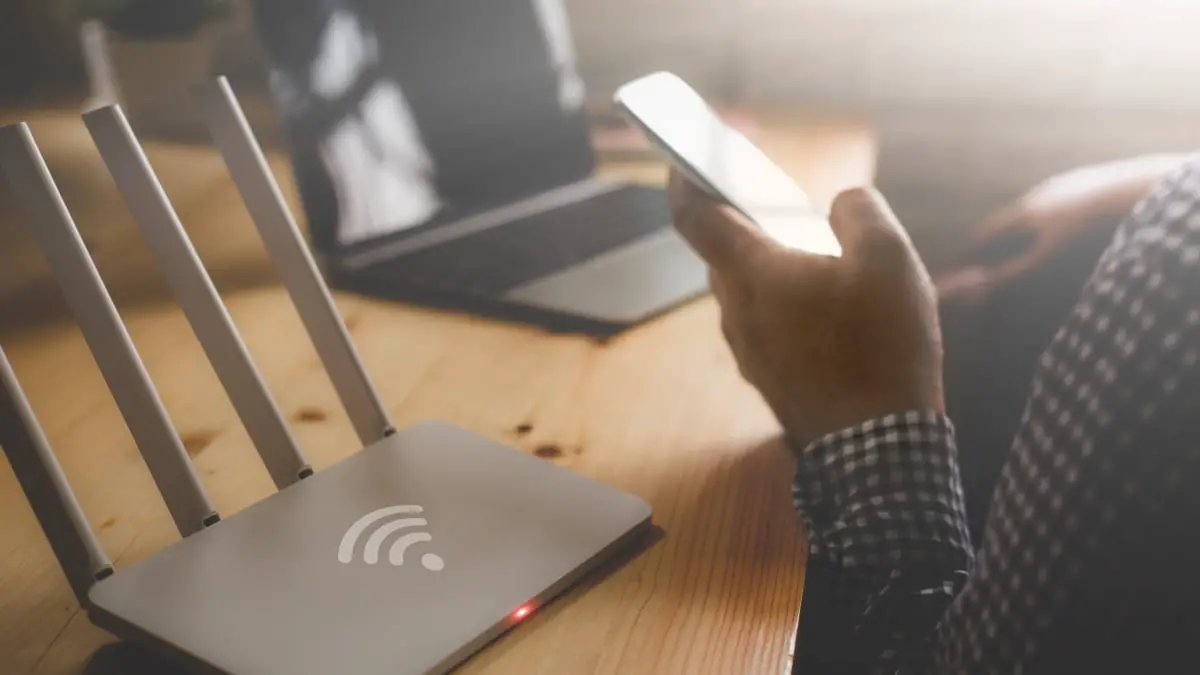
Pas de barres ? Pas de problème (si vous êtes à proximité d’un routeur).
Vous êtes dans un point mort ou vous rencontrez des signaux inégaux ? Il existe une solution pour cela, appelée Wi-Fi Calling.
Les appels Wi-Fi sont une fonctionnalité de l’iPhone qui permet aux utilisateurs rencontrant des problèmes de réception de bénéficier d’une connexion d’appel plus forte sur le haut débit via Wi-Fi. La connexion est généralement cryptée, ce qui est rassurant pour ceux qui dépendent du Wi-Fi partagé.
De nombreux utilisateurs ne réalisent même pas qu’ils ont le pouvoir d’améliorer la qualité de leurs appels. Avant de continuer, assurez-vous que vous êtes connecté à un réseau Wi-Fi, car les appels Wi-Fi ne sont pas possibles sans un réseau.
Voici une étape par étape rapide pour vous montrer où se trouve l’onglet Appels Wi-Fi et comment l’activer.
Comment activer les appels Wi-Fi sur iPhone
1. Appuyez sur « Paramètres » sur votre écran d’accueil
Très simple. Recherchez l’icône « Paramètres » sur votre page d’accueil et cliquez dessus.
2. Sélectionnez « Téléphone »
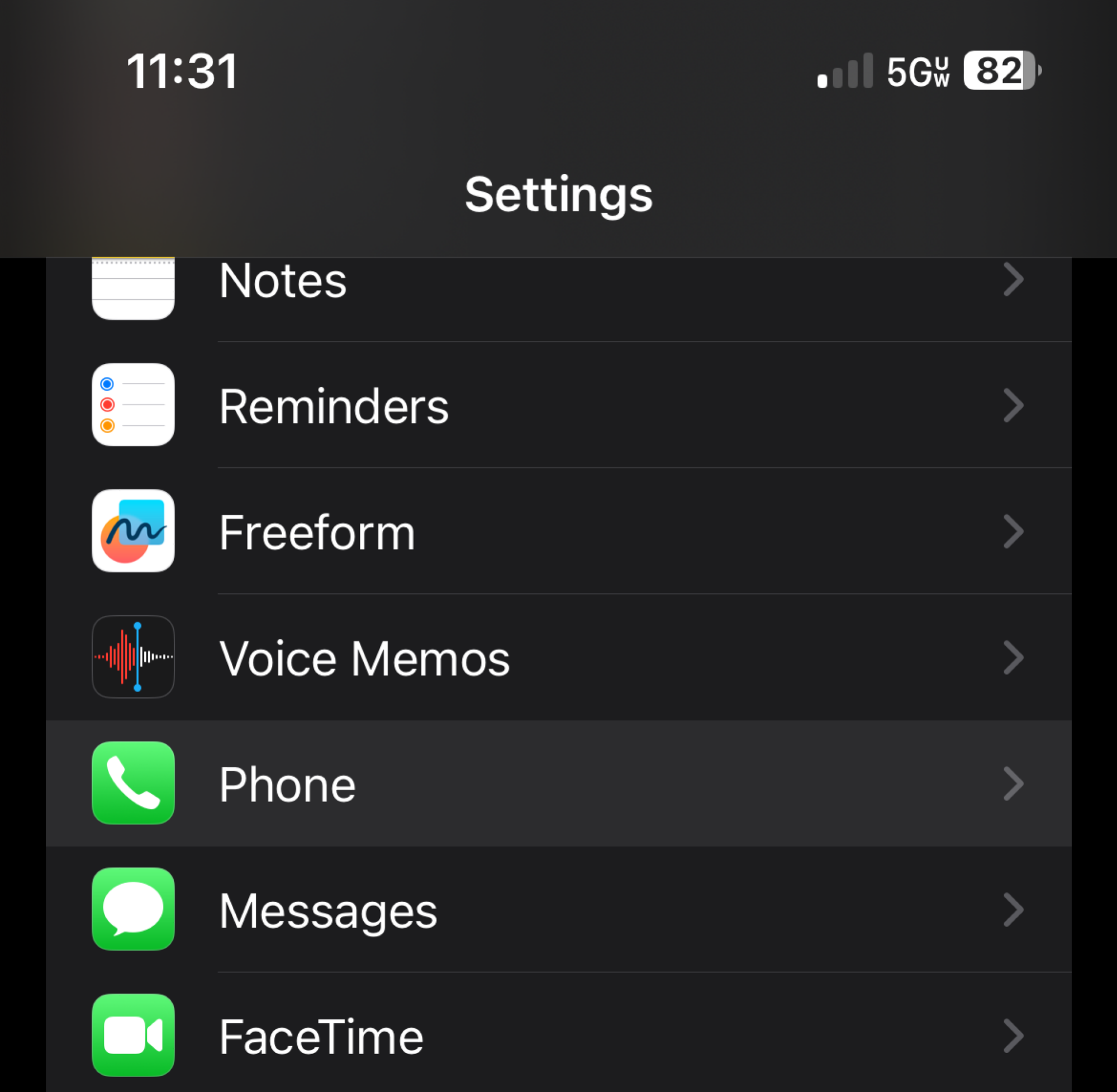
Il devrait y avoir une icône verte à côté, juste sous « Mémos vocaux ».
3. Appuyez sur « Appels Wi-Fi »
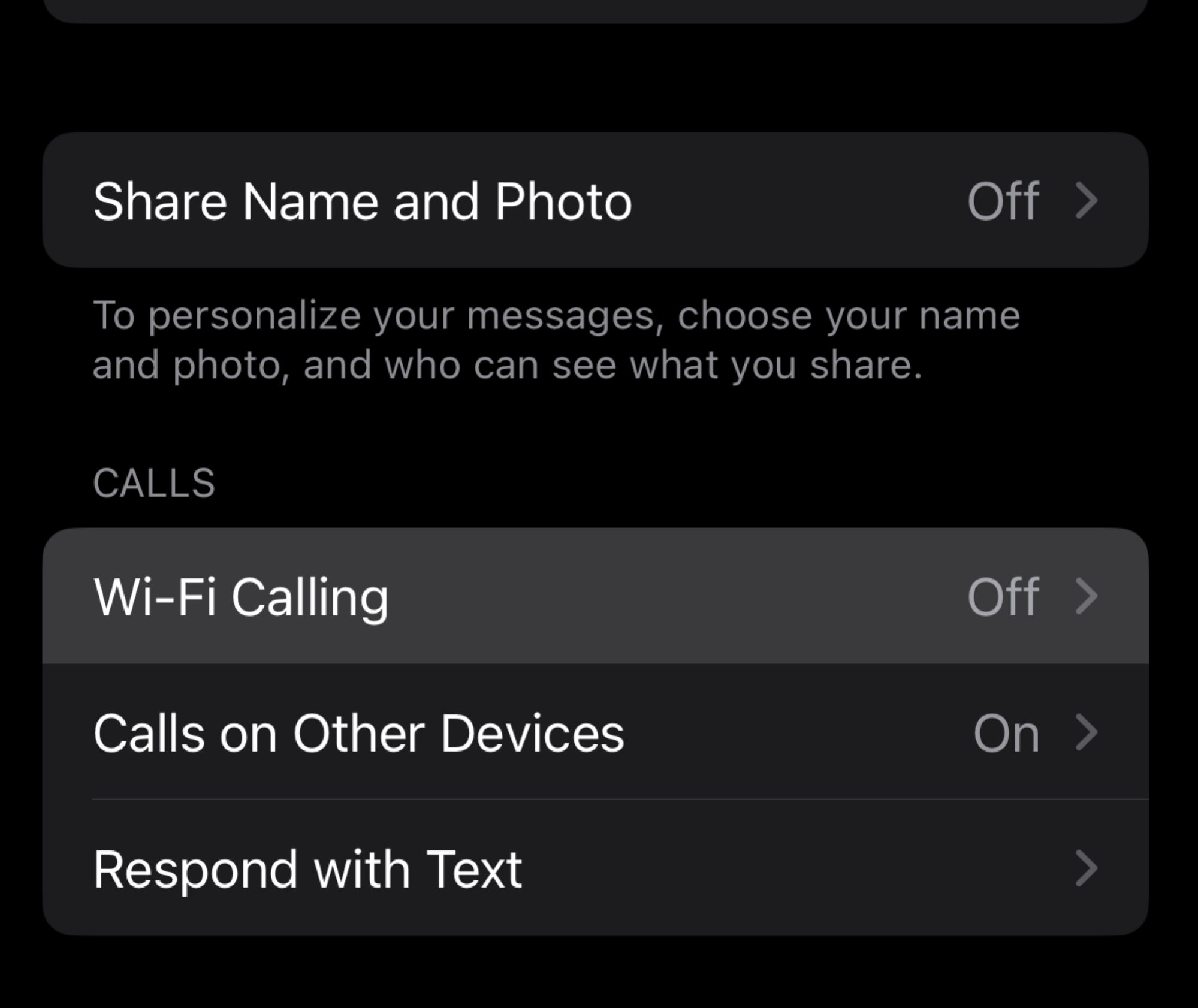
Vous ne pouvez pas le manquer.
4. Activez « Appels Wi-Fi sur cet iPhone »
L’écran suivant vous donnera la possibilité d’activer « Appels Wi-Fi sur cet iPhone ». Une fois cela fait, vous recevrez une fenêtre contextuelle vous demandant si vous souhaitez activer les appels Wi-Fi. Appuyez sur « Activer ».
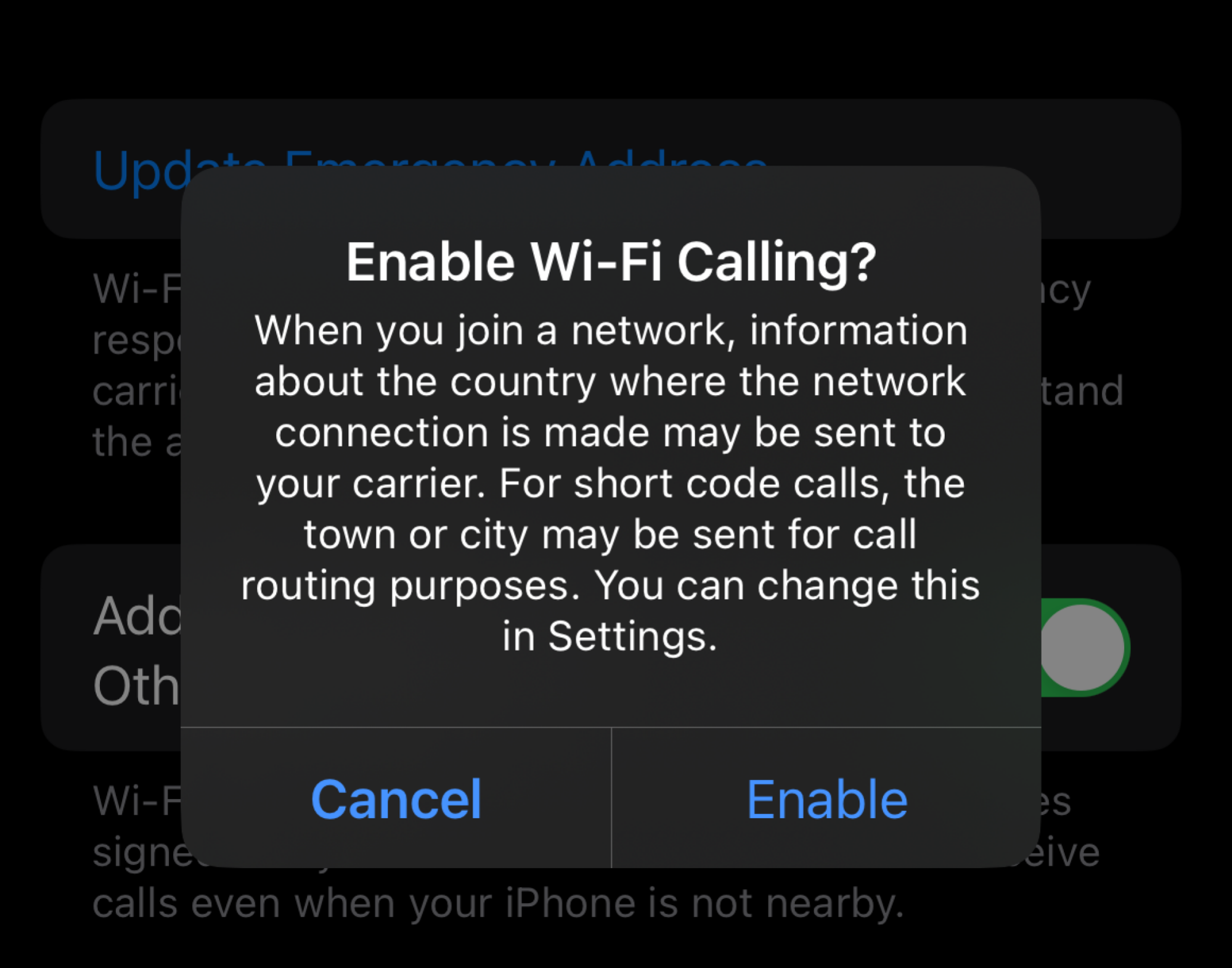
Vous avez maintenant activé les appels Wi-Fi. Vous pouvez également désactiver cette fonctionnalité.
Oh, ne vous inquiétez pas, les utilisateurs d’Android. Nous vous avons aussi.
Comment activer les appels Wi-Fi sur Android
1. Appuyez sur votre onglet Paramètres sur l’écran d’accueil
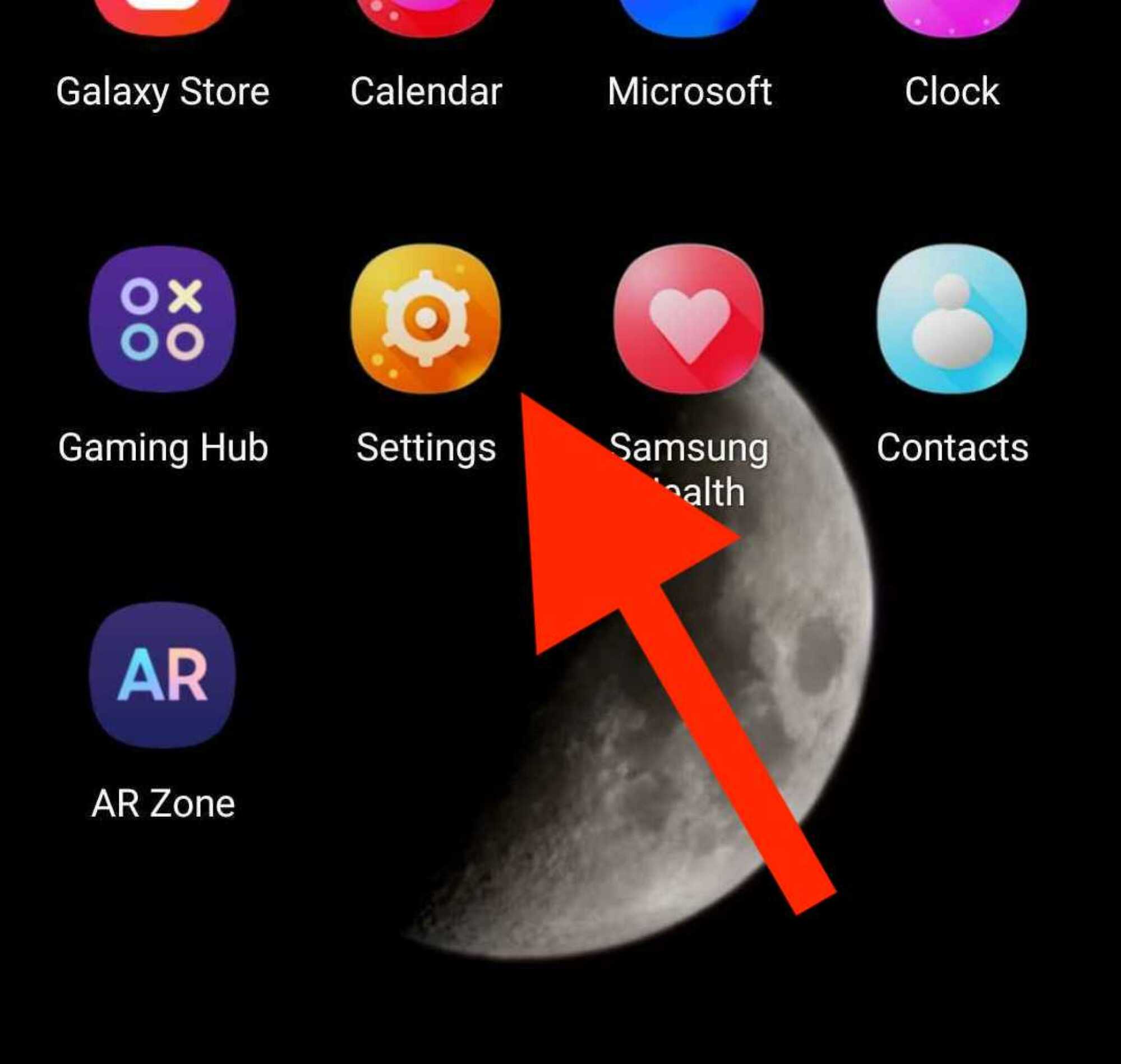
Facile jusqu’à présent, non ?
2. Recherchez les « Connexions »
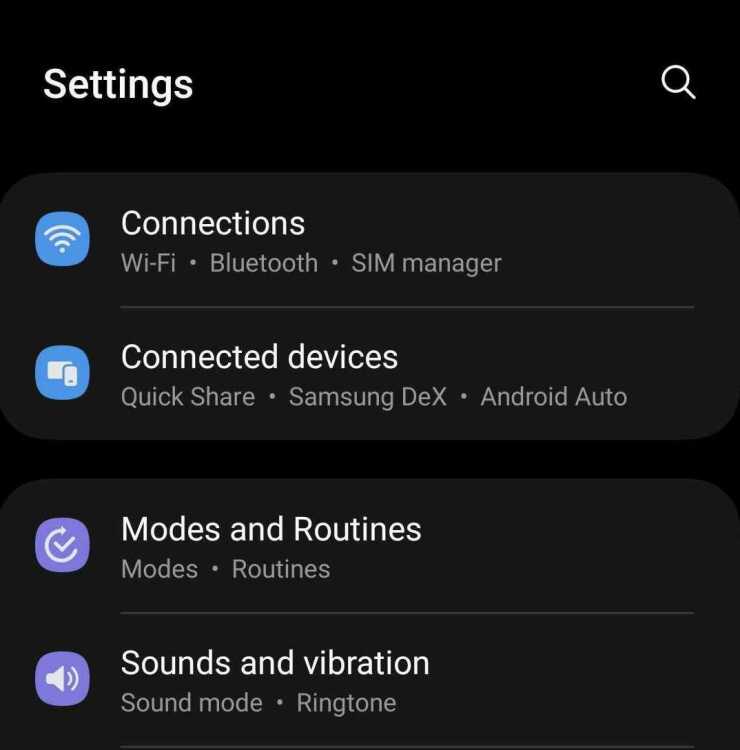
Peu de défilement sera nécessaire car ce devrait être le premier titre que vous voyez sur l’écran de configuration. Appuyez dessus.
3. Sélectionnez « Appels Wi-Fi »
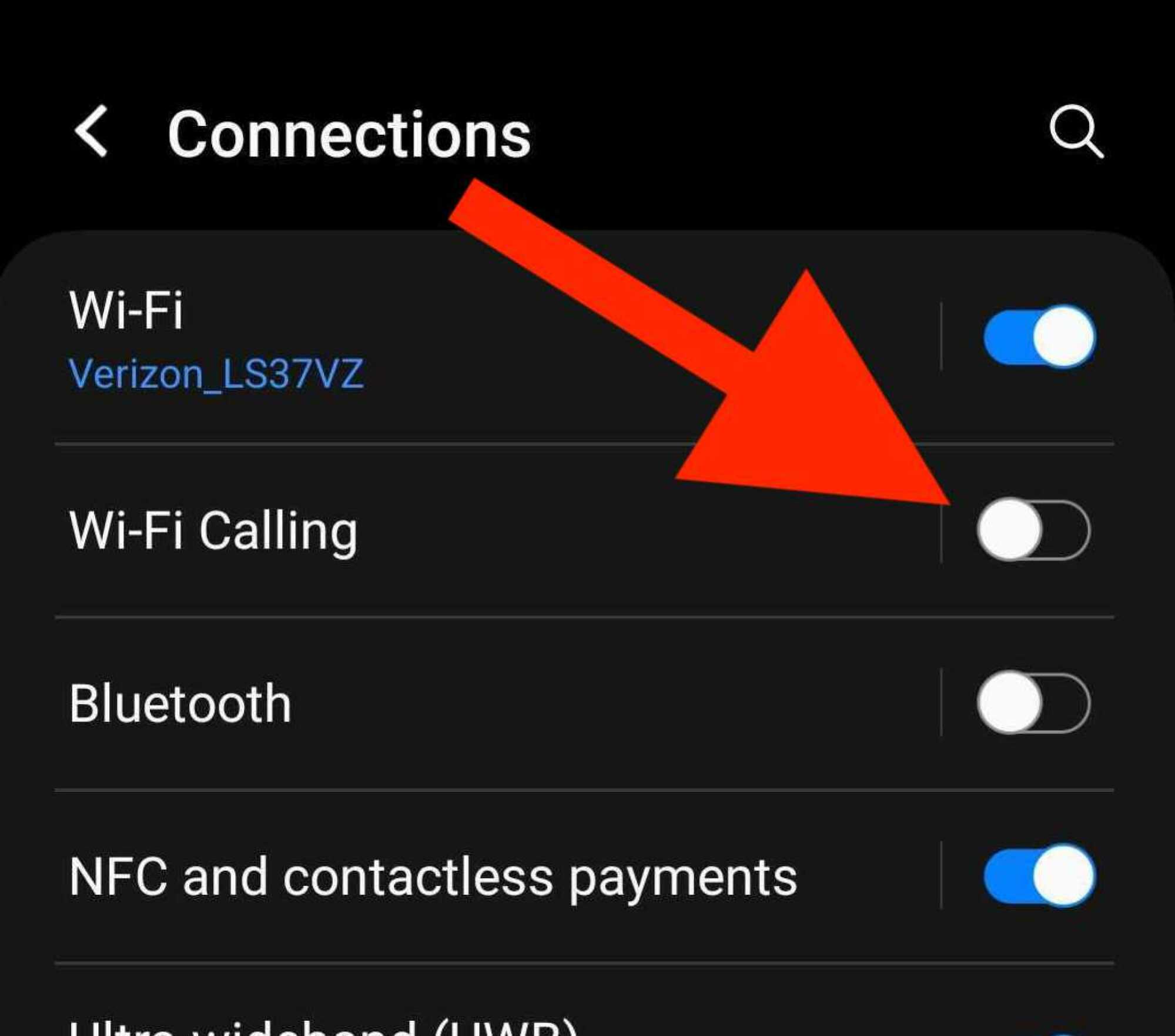
Il devrait être situé juste sous « WiFi ». À partir de là, vous pouvez activer ou désactiver l’option.
Gardez à l’esprit que les appels Wi-Fi peuvent épuiser votre batterie, alors utilisez cette fonctionnalité à votre propre discrétion. Assurez-vous peut-être d’avoir un chargeur portable à portée de main au cas où vous constateriez que le pourcentage de batterie de votre téléphone diminue.
De plus, si vous êtes préoccupé par la comptabilisation des appels Wi-Fi sur votre forfait téléphonique actuel, vérifiez auprès de votre opérateur si cela sera pris en compte dans vos minutes. Les appels Wi-Fi n’utilisent pas vos données mobiles.
Profitez d’appels téléphoniques de meilleure qualité à l’avenir.

